በይነመረብን በመጠቀም ምስሎችን እና ፎቶግራፎችን ጨምሮ የመረጃ ልውውጥ ከረዥም ጊዜ ጀምሮ የህይወታችን የታወቀ ክፍል ሆኗል ፡፡ በተመሳሳይ ጊዜ የተለያዩ ቅርፀቶች ፣ ዓይነቶች እና መጠኖች ስዕሎች ይላካሉ ፡፡ እና ለተፈጠረው ምስል ተጨማሪ ጥቅም የሚያስፈልግ ከሆነ ብዙውን ጊዜ ምን ያህል መጠን በትክክል ማወቅ አስፈላጊ ነው ፣ ወይም ደግሞ መፍትሄ ተብሎ እንደሚጠራው ምስሉ አለው ፡፡
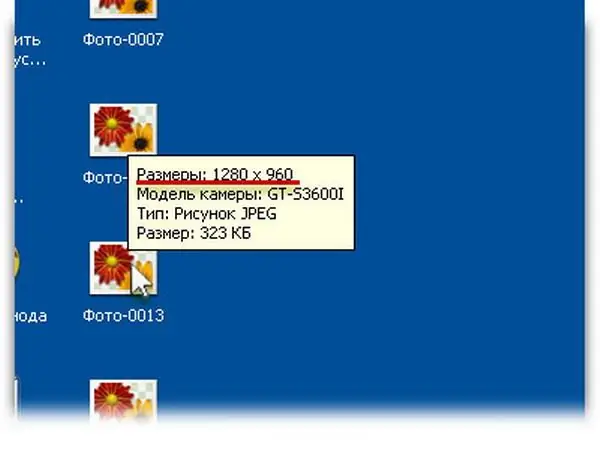
አስፈላጊ
ዊንዶውስ ኮምፒተር ፣ የቀለም ፕሮግራም
መመሪያዎች
ደረጃ 1
የምስሉን መጠን ለመለየት የሚያስችሏቸው መሳሪያዎች ለሂደታቸው ሁሉም ፕሮግራሞች አሏቸው ፣ ግን በተጨማሪ ማውረድ እና መጫን አለባቸው። ቀለም በተቃራኒው የዊንዶውስ ኦፐሬቲንግ ሲስተም አካል ሲሆን እጅግ በጣም ብዙ በሆኑ ኮምፒተሮች ላይ ይገኛል ፡፡ ለዚህም ምሳሌ ሆና ተመረጠች ፡፡
ደረጃ 2
የቀለም መርሃ ግብር ይጀምሩ. ይህንን ለማድረግ በዴስክቶፕ ላይ የ “ጀምር” ቁልፍን በግራ በኩል ጠቅ ያድርጉ ፣ “ፕሮግራሞች” የሚለውን ትር ይምረጡ ፣ በውስጡ “ስታንዳርድ” የሚለውን መስመር ይፈልጉ እና በፕሮግራሞቹ ዝርዝር ውስጥ በአጠገብ ባለው የ “ቀለም” ጽሑፍ ላይ ጠቅ ያድርጉ ብሩሾችን የያዘ አዶ አለ ፡፡
ደረጃ 3
የፕሮግራሙ መስኮቱ የላይኛው መስመር የምናሌ ንጥሎችን ይ containsል ፡፡ "ፋይል" በሚለው ቃል ላይ ጠቅ ያድርጉ እና "ክፈት" ን ይምረጡ (የቁልፍ ሰሌዳ አቋራጭ Ctrl + O ን መጫን ይችላሉ)። ዱካውን በምስሉ ወደ ፋይሉ ይግለጹ እና “እሺ” ቁልፍን ጠቅ ያድርጉ ፡፡
ደረጃ 4
ሊፈትሹት የሚፈልጉት አንድ ምስል ይከፈታል። በፕሮግራሙ ዋና ምናሌ አሞሌ ውስጥ “ስዕል” ን ይምረጡ ፡፡ በውስጡ "ባህሪዎች" የሚለውን መስመር ይፈልጉ እና በግራ የመዳፊት አዝራሩ ላይ ጠቅ ያድርጉ።
ደረጃ 5
በፋይል ባህሪዎች መስኮት ውስጥ የተወሰኑ ቁጥሮች ካሉበት በተቃራኒው የ “ወርድ” እና “ቁመት” መለያዎችን ያግኙ። ይህ የምስል መጠን ነው ፣ እሱም ብዙውን ጊዜ “X” x “Y” ተብሎ የሚፃፈው ፣ X በፒክሴሎች ውስጥ የምስል ስፋት ሲሆን ፣ እና እሱ ቁመት ነው ፣ ለምሳሌ 800x600።
ደረጃ 6
እንዲሁም የመዳፊት ጠቋሚውን በምስል አዶው ላይ ካዘዋወሩ የምስሉን መጠን ማወቅ ይችላሉ ፡፡ ሁሉም መረጃዎች የሚታዩበት ፍንጭ መልእክት ይታያል።







